Solidworks放样工具如何使用
1、打开软件,在草图界面新建两个平行基准面
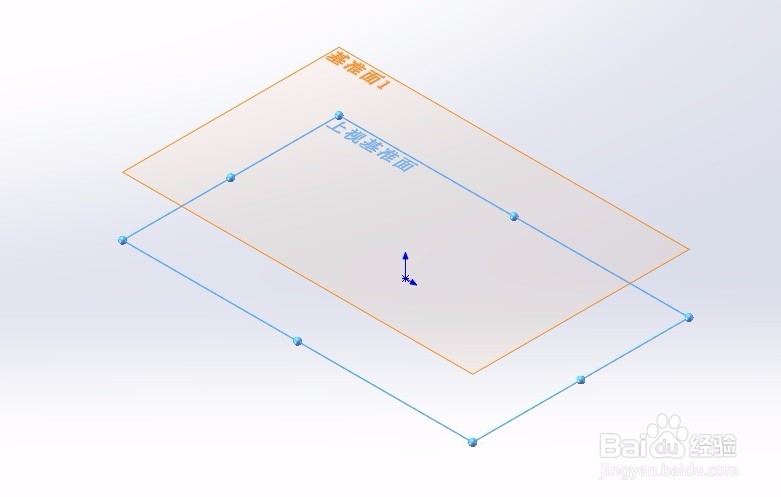
2、分别在两个基准面上绘制两个长宽相同的矩形
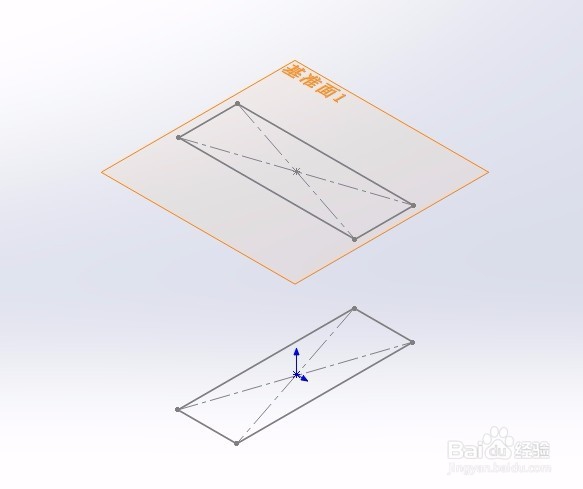
3、点击【草图绘制】下拉菜单,选择【3D草图】然后依次将两个矩形的各个点用线连接起来。

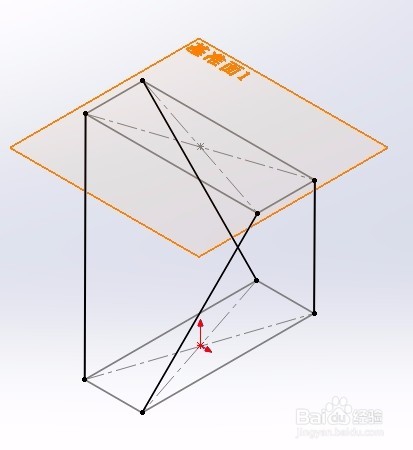
4、然后点击【特征】内的【放样凸台/基体】,在右侧打开的对话框中选中两个草图即可看到软件自动生成了以两个矩形为基础的旋转图形。



5、除了可以放样相同图形的草图,还可以放样不一样图形的草图,比如圆形和矩形。
还是在两个不同的基准面上建立连个草图,一个是圆形,一个是矩形。

6、使用3D草图将连个图形用一条线连接起来,然后点击【放样凸台/基体】,此时软件会自动生成以圆形和矩形为基础的放样图形。
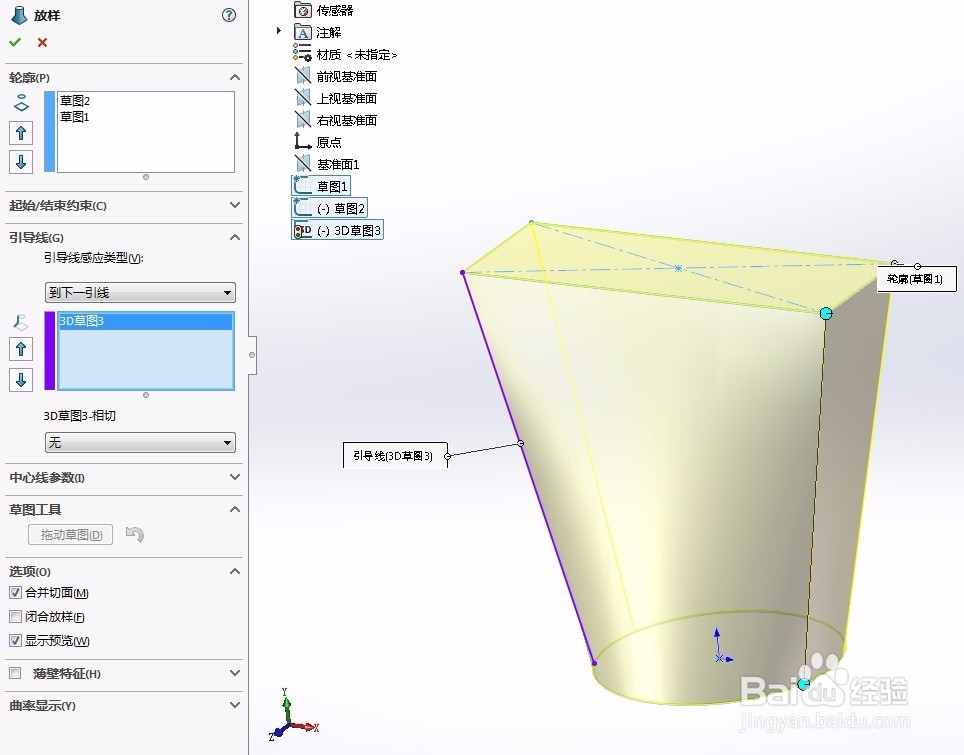

7、当然这只是简单的放样,你可以按照这个原理绘制更复杂的放样图形。
声明:本网站引用、摘录或转载内容仅供网站访问者交流或参考,不代表本站立场,如存在版权或非法内容,请联系站长删除,联系邮箱:site.kefu@qq.com。
阅读量:92
阅读量:28
阅读量:85
阅读量:88
阅读量:37